Herkesin Bilmesi Gereken Terminal Komutları. Ubuntu, Linux ve Mac OS X terminal komutları (konsol nasıl başlatılır ve kullanılır) Linux'ta komut satırı nasıl açılır
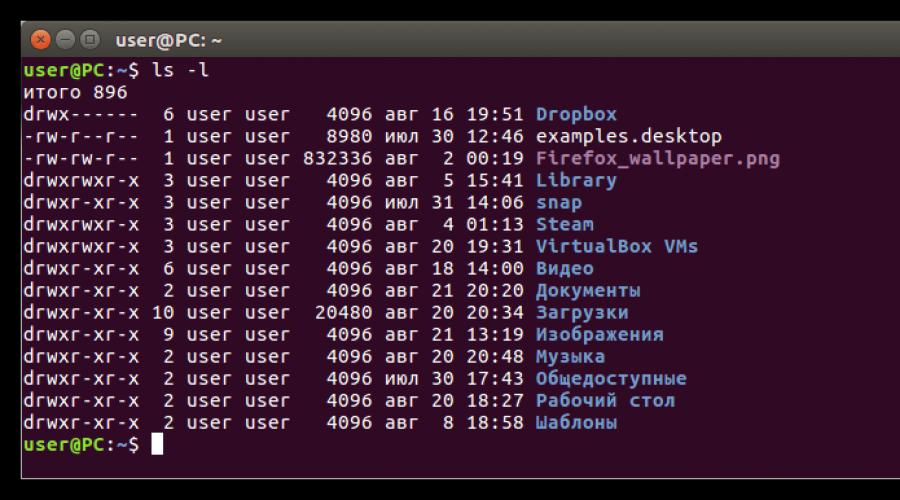
Ayrıca oku
terminal
Komut satırıyla çalışmak sandığınız kadar korkutucu bir iş değil. Kullanmak Komut satırı gerekli değil özel bilgi, çünkü bu diğerleri ile aynı programdır. Linux'taki çoğu görev komut satırından yapılabilir. Çoğu program için grafiksel yardımcı programlar olsa da, bazen bunlar yeterli değildir. Komut satırının devreye girdiği yer burasıdır.
Terminal genellikle komut satırı veya kabuk olarak adlandırılır. Eski zamanlarda kullanıcılar bilgisayarlarla bu şekilde etkileşim kuruyorlardı; ve yine de Linux kullanıcıları, terminali kullanmanın grafiksel yöntemden daha hızlı olabileceğini keşfederler. Şimdi terminali nasıl kullanacağınızı öğreneceksiniz.
Terminal başlangıçta bir dosya tarayıcısı olarak kullanıldı ve aslında hala bu rolde kullanılıyor. Terminali bir dosya tarayıcısı olarak kullanabilir, dosyalarınıza ulaşabilir ve değişikliklerinizi geri alabilirsiniz.
Terminali Başlatma
Başvuru Konsol seçilerek çalıştırılabilir K menüsü->sistem->Konsole (Terminal Programı) masaüstü menüsünden.
Temel Komutlar
Dizinlere ve dosyalara göz atın: - ls
Takım ls(LiSt), tam metin formatlamalı farklı renklerde dosyaların bir listesini gösterir.
Dizinler oluştur - mkdir (dizin adı)Başvuru mkdir(MaKeDIRECtory) bir dizin oluşturur.
Dizini değiştir: - cd (/adres/dizin)Başvuru CD(Dizini Değiştir - dizini değiştir) mevcut dizini belirttiğiniz dizine değiştirir.
Dosya ve/veya dizini kopyala: - cp (dosya veya dizin adı) (kime: dizin veya dosya adı)Takım CP(CoPy) seçilen herhangi bir dosyayı kopyalar. Takım cp-r seçilen herhangi bir dizini tüm içeriğiyle kopyalar.
Dosyaları ve/veya dizinleri kaldırma: - rm (dosya veya dizin adı)Takım rm(ReMove) belirttiğiniz herhangi bir dosyayı kaldırır. Takım rm-r belirttiğiniz herhangi bir dizini tüm içeriği ile siler.
Dosyaları/Dizinleri Taşı/Yeniden Adlandır: - mv (dosya veya dizin adı)Takım mv(MoVe), belirttiğiniz herhangi bir dosyayı veya dizini taşır/yeniden adlandırır
Dosyaları/dizinleri bulun: - bulun (dosya veya dizin adı)Takım bulmak belirttiğiniz ada göre dosyaları arar. Hızlı çalışmak için sisteminizdeki dosyaların dizinini kullanır. Bu dizini güncellemek için komutu çalıştırın. sudo güncellendib. Bilgisayarınızı açık bırakırsanız, bu komut her gün otomatik olarak yürütülür. Yönetici ayrıcalıklarıyla çalıştırılmalıdır.
"*" (tüm karakterleri eşleştir) veya "?" gibi birden fazla dosya belirtmek için dosya ve dizin adlarında joker karakterler de kullanabilirsiniz. (bir karakterle eşleştirin).
Konsol moduna geçiş
Kubuntu'daki komut satırına erişmek için kişi genellikle bir terminal başlatır (yukarıdaki "Terminali Başlatma" bölümüne bakın), ancak bazen gerçek bir konsola geçmek yararlıdır:
İlk konsola geçmek için klavye kısayolunu kullanın Ctrl -alternatif -F1 .
Masaüstüne geri dönmek için klavye kısayolunu kullanın Ctrl -alternatif -F7 .
Yorum
Altı konsol mevcuttur. Her birine bir tuş kombinasyonu ile erişilebilir: Ctrl -alternatif -F1önce Ctrl -alternatif -F6 .
Windows'a benzeterek, Linux'un en uygun ve hızlı çalışma işletim sisteminde. Ancak ilk durumda yardımcı programı çağırırsak veya "Komut satırından" (cmd) bir eylem gerçekleştirirsek, ikinci sistemde eylemler terminal öykünücüsünde gerçekleştirilir. Aslında, "Terminal" Ve "Komut satırı"- Bu aynı.
Son zamanlarda Linux ailesinin işletim sistemleri serisini tanımaya başlayanlar için, aşağıda her kullanıcının ihtiyaç duyduğu en önemli komutların bir listesi bulunmaktadır. Şuradan çağrılan araçların ve yardımcı programların olduğuna dikkat edin: "Terminal", tümünde önceden ayarlanmıştır Linux dağıtımları ve önceden yüklenmesi gerekmez.
Dosya yönetimi
Herhangi bir işletim sisteminde, çeşitli dosya biçimleriyle etkileşim vazgeçilmezdir. Çoğu kullanıcı kullanmaya alışkındır. dosya yöneticisi, grafik bir kabuğa sahiptir. Ancak aynı manipülasyonların tümü veya hatta daha büyük bir listesi özel komutlar kullanılarak gerçekleştirilebilir.

Metinle çalışma
Girmek "Terminal" dosyalarla doğrudan etkileşime giren komutlar, er ya da geç bunlarda değişiklik yapmanız gerekecek. Birlikte çalışmak metin belgeleri aşağıdaki komutlar kullanılır:

Süreç yönetimi
Bir oturum sırasında işletim sisteminin uzun süreli kullanımı, bilgisayarın performansını, birlikte çalışmanın rahat olmayacağı bir noktaya kadar önemli ölçüde azaltabilecek birçok aktif işlemin ortaya çıkmasına neden olur.
Gereksiz işlemler sonlandırılarak bu durum kolayca düzeltilebilir. İÇİNDE Linux sistemi Bu amaçla aşağıdaki komutlar kullanılır:

kullanıcı ortamı
Önemli komutlar, yalnızca sistem bileşenleriyle etkileşim kurmanıza izin verenleri değil, aynı zamanda bilgisayarda çalışmanın rahatlığına katkıda bulunan daha önemsiz görevleri de içerir.

Kullanıcı yönetimi
Bir bilgisayarda birden fazla kişi çalıştığında, ancak birkaç kişi, o zaman en iyi seçenek birden çok kullanıcı oluşturacaktır. Ancak, her biriyle etkileşime geçmek için komutları bilmeniz gerekir.

Belgeleri Görüntüleme
Hiçbir kullanıcı, sistemdeki tüm komutların anlamını veya bir programın yürütülebilir dosyalarının tümünün konumunu hatırlayamaz, ancak hatırlaması kolay üç komut kurtarmaya gelebilir:

Ağ yönetimi
İnterneti kurmak ve ardından ağ parametrelerinde başarılı bir şekilde ayarlamalar yapmak için, bundan sorumlu en az birkaç komutu bilmeniz gerekir.

Çözüm
Yukarıdaki tüm komutları bilmek, Linux tabanlı bir sistemi yeni kurmuş olan bir acemi bile, onunla mükemmel bir şekilde etkileşime girerek görevleri başarıyla çözebilir. İlk bakışta, listeyi hatırlamak çok zor gibi görünebilir, ancak belirli bir komutun sık sık yürütülmesiyle, zamanla ana komutlar belleğe yapışacak ve her defasında tarafımızdan sunulan talimatlara başvurmanıza gerek kalmayacaktır. zaman.
Mac OS bir Unix sistemidir ve Unix ailesinin tam bir üyesi olarak bir komut satırına sahiptir (sanırım değil). deneyimli kullanıcılar Mac sizi şaşırtacak.) Evet, Mac OS'de ve Linux'ta Windows, kesinlikle tüm komutları yürütebileceğiniz bir komut satırına sahiptir. Başlangıçta Unix, Linux, Windows'ta çalışmak şu şekilde oldu - kullanıcı bir komut girdi ve bir süre sonra sonucu aldı. Ardından, aynı işlemleri çok daha kolay gerçekleştirmenin mümkün olduğu bir grafik arayüz ortaya çıktı. Bugün, Mac OS'deki hemen hemen tüm işlemler bir grafik arabirimde gerçekleştirilebilir, ancak yine de komut satırı olmadan yapamayacağınız bir yönetim alanı vardır (Mac OS'de buna Terminal denir), özellikle geri yüklerken gereklidir. işletim sistemi. Ancak Mac OS'deki arızalar son derece nadir olduğundan, birçok kullanıcı bir Terminalleri olduğunun farkında bile değildir.
Terminali kullanmaya başlamak veya sadece bazı komutları yürütmek için onu çalıştırmanız gerekir. Mac'te Terminal'i Başlatın birkaç şekilde mümkündür.
Spotlight aramasını kullanarak Terminal'i açın.
Menulet alanındaki büyüteç simgesine tıklayarak veya klavye kısayolunu kullanarak Spotlight'ı başlatın.
Spotlight arama çubuğuna kelimeyi girin terminal ve "Enter"a basın
Sonuç olarak, bir Terminal penceresi göreceksiniz.
Finder'da Terminal'i başlatın.
Terminali başlatmanın ilk yolu herhangi bir nedenle size uymadıysa, bence en uygun olanıdır, başka bir yol var. "Finder"ı açın, "Programlar" - "Yardımcı Programlar"ı seçin.
Yardımcı programlar arasında "Terminal" i bulun ve çalıştırın.
İşletim sisteminin birçok kullanıcısı Mac sistemleri Apple işletim sistemi, çalışmalarında oldukça sık, yalnızca "Terminal" uygulaması aracılığıyla çözülebilecek görevlerle uğraşmak zorunda kalıyorlar. Ve Mac altyapısına yeni başlayanlar, genellikle bu programla Windows ortamındaki komut satırı gibi uğraşmaktan kaçınırlar.
Evet, gerçekten neredeyse aynı şey ama hiç de korkutucu ve hatta faydalı değil. Mac OS'de bazı ilginç ve yararlı şeyler yalnızca Terminal kullanılarak yapılabilir ve birçok kullanıcı bunun nerede olduğunu ve nasıl açılacağını bile bilmez. Sadece onlar için söyleyeceğiz mac os'ta terminal nasıl açılır?
Mac'lerde bir terminal açmak, başka herhangi bir programı açmaktan farklı değildir ve yapılır. Farklı yollar. İşte onlardan birkaçı. Mac OS'deki diğer tüm programlar aynı şekilde açılır.
1. Finder aracılığıyla terminali açın
En doğrudan yol, genel program listesinden açmaktır. Bunu yapmak için programı açın Bulucu(Dock menüsünde her zaman soldadır), soldaki menüde seçin "Programlar" ve açılan tüm programlar listesinde klasörü bulun "Araçlar"- içinde uygulamayı bulacaksınız "Terminal.app". çift tıklama aç - Terminal açık.

2. Spotlight arama çubuğu aracılığıyla terminali açın
Hatta daha fazla hızlı yol Mac'teki Spotlight arama çubuğundan ihtiyacınız olan programı açın. Bunu yapmak için, tuş kombinasyonunu aynı anda basılı tutun. ctrl+boşluk ve açılır pencerede kelimeyi yazmaya başlayın "Terminal". gördükten sonra istenen uygulama, sadece üzerine tıklayın - Terminal açık.

3. Dock'taki Programlar Aracılığıyla Terminali Açın
Önceki ikisi gibi son yöntem de zor değil. Mac OS Dock'un sağ tarafında genellikle bir kısayol bulunur. "Programlar", tümünün bir listesini açan yüklü programlar Mac'inizde. Üzerine tıklayın ve açılır pencerede klasörü açın "Araçlar" ve aşağıdaki listede programı bulup açın "Terminal.app"- Terminal açık.
Terminal bir metin giriş ve çıkış ortamıdır. Sistem süreçlerini yönetmek için kullanılır. Ek komutları yürütebilen bir tür aygıt dosyasını temsil eder.
Komut satırı
Metin ortamında hızlıca şunları yapabilirsiniz:
- programları kurun ve kaldırın;
- ağ ayarlarını değiştir;
- erişim haklarını değiştirmek;
- grafik arayüzü etkinleştirin, devre dışı bırakın;
- kapatın, bilgisayarı yeniden başlatın;
- sürücüleri yükleyin;
- kullanıcılar oluşturmak;
- çekirdeği ve tüm sistem bileşenlerini güncelleyin;
- düzenlemek ek önlemler hırsızlığa karşı koruma;
- ağ, dns, ip adresi, maske yapılandırma;
- programları, komut dosyalarını programa göre çalıştırın. cron iş zamanlayıcısı
- yeniden başlatın, bilgisayarı kapatın;
- ve daha fazlası.
kabuk nedir?
Kabuk, görsel olarak ortada siyah bir penceredir. Benim durumumda beyaz.

Kabuk, kullanıcıdan çeşitli komutları kabul eden bir program olan bir kabuktur.
Grafik kabuk, kullanıcının Linux'u daha kolay anlaşılır hale getirmesine yardımcı olur, ancak bazen kullanıcının komut satırını başlatması gerekir. Bu durumda, soru ortaya çıkıyor. Nasıl açılır?
Terminali başlatmanın birkaç yolu vardır:

Sorular ve cevaplar
Kök ayrıcalıklarına sahip bir komut satırı nasıl çağrılır?
İki ana seçenek vardır:
- Giriş satırına "sudo bash" yazın ve şifreyi girin.
- "su -" girin.
Linux terminalinden nasıl çıkılır?
- Grafik bir ortamdaysa, "çıkış" girin.
- Grafik yoksa, sıcak basın alternatif tuşlar+ ctrl + f7.
Terminal ve konsol arasındaki fark nedir?
Farklılıkları anlamak için bu iki kavramı birbirinden ayırmak gerekir.
Terminal, yukarıda bahsedildiği gibi bir metin giriş ve çıkış ortamıdır. Konsol - fiziksel terminal.
Bu iki terim çok ilişkilidir.
Konsole, cihazın kendisiyle fiziksel olarak çalışmakla ilgilidir. Terminal - uzaktan.
Örneğin grafik bir ortamda terminal emülatörünü açtık, "console" erişimimizi sağladı.
Konsol nasıl açılır?
Konsolu açmak için komut satırına şunu girin:
- ubuntu'da debian "gnome-terminal"dir;
- Linux Mandriva'da - "konsol".
Önemli! Bununla birlikte, metin konsolunu etkinleştirmek grafik kabuğu devre dışı bırakacaktır. çalışan süreçlerçalışmaya devam edecek.

Sonuç olarak, terminali Linux'ta başlatmanın zorluk yaratmaması gerektiğini söyleyebiliriz. Başka bir şey, komutları girmek, programları yüklemek ve kaldırmaktır. Yeni başlayanlar için temel komutlar başka bir makalede anlatılmaktadır.


